Mục lục:
I. Yêu Cầu Của ESXi 7.0 Với Thiết Bị Cài Đặt
II. Install ESXi 7.0 & Basic Setup (Using DCUI)
III. Kết Luận
I. Yêu Cầu Của ESXi 7.0 Với Thiết Bị Cài Đặt
1. Yêu Cầu Phần Cứng
Với máy chủ sử dụng Dell PowerEdge R630 các thông số khuyến nghị sau:
1. Chuẩn Bị Trước Khi Cài Đặt
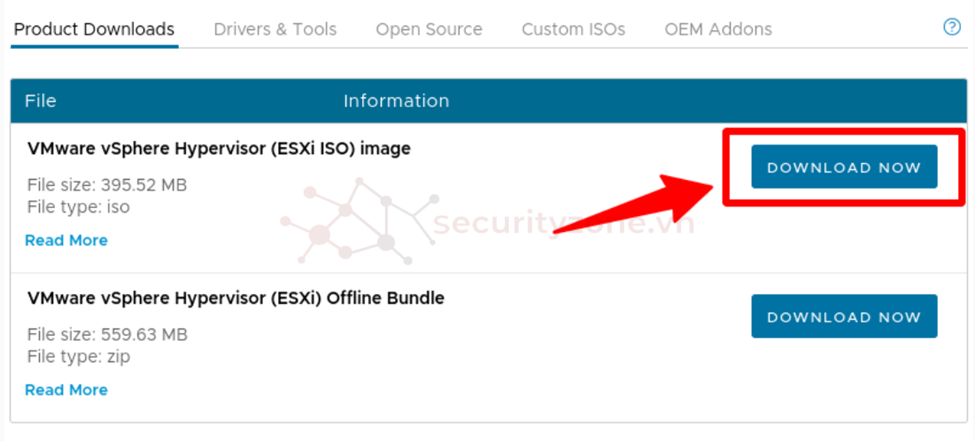
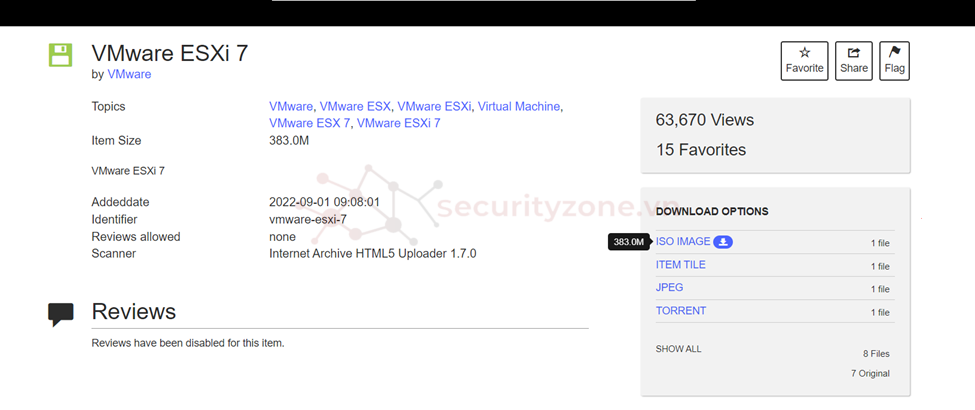
2. Cài Đặt ESXi 7.0
Cấp điện điện cho sever

Kết nối cổng idrac từ case đến laptop

Đặt ip tĩnh cùng lớp mạng
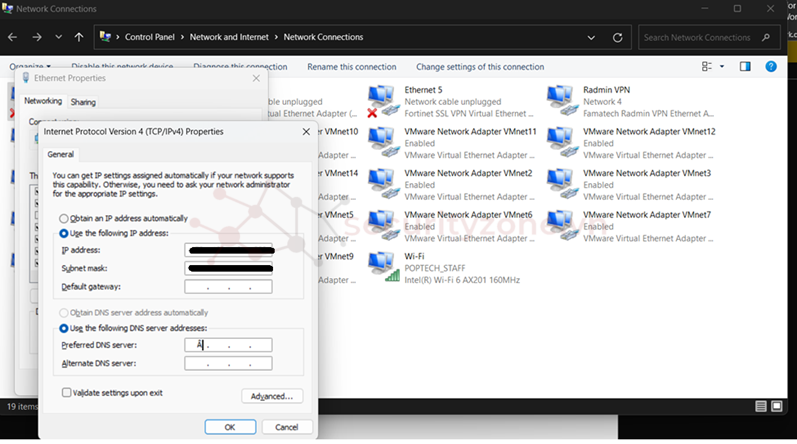
Đăng nhập vào trang web của dell và đăng vào bằng username, password của sever
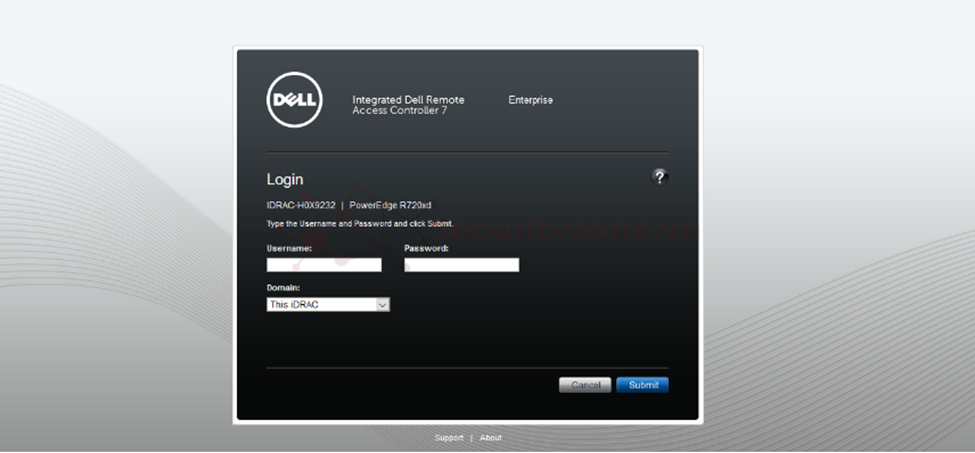
Vào virtual console để aplly VMware lên
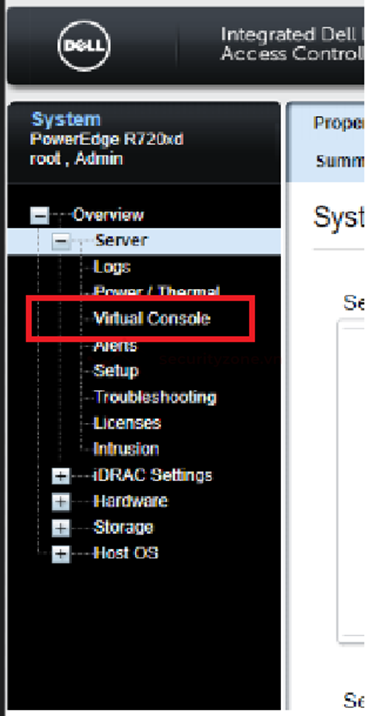
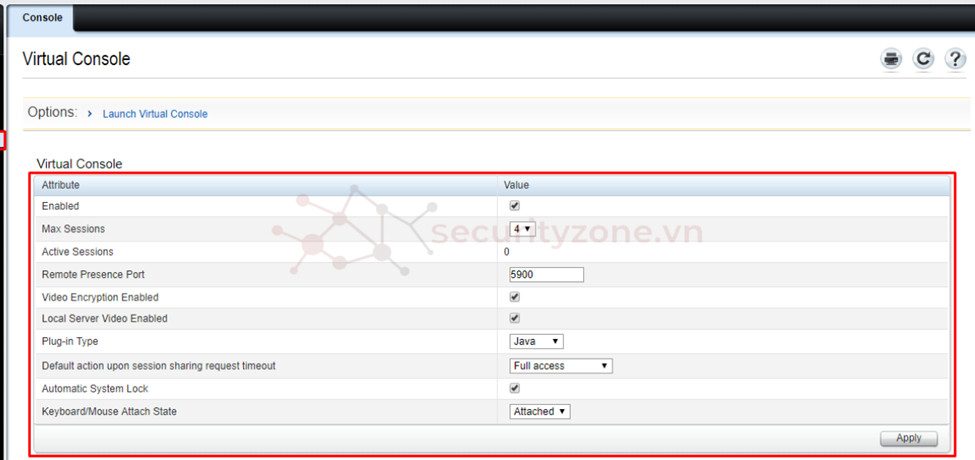
Sau đó quay lại và ấn Launch
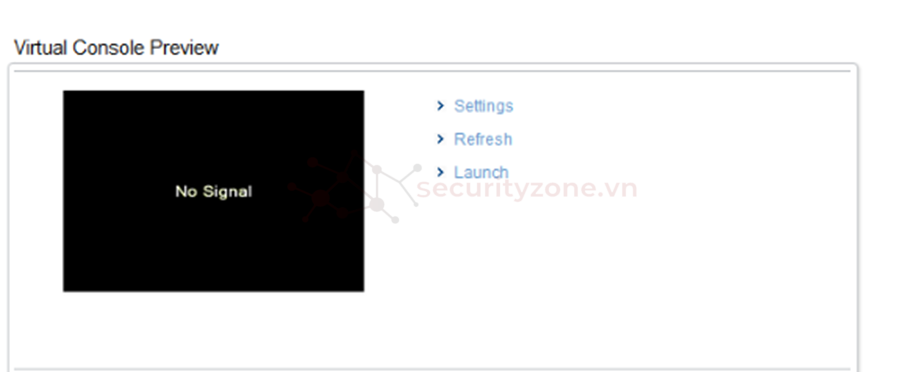
2. Cài đặt ESXi 7.0.3:
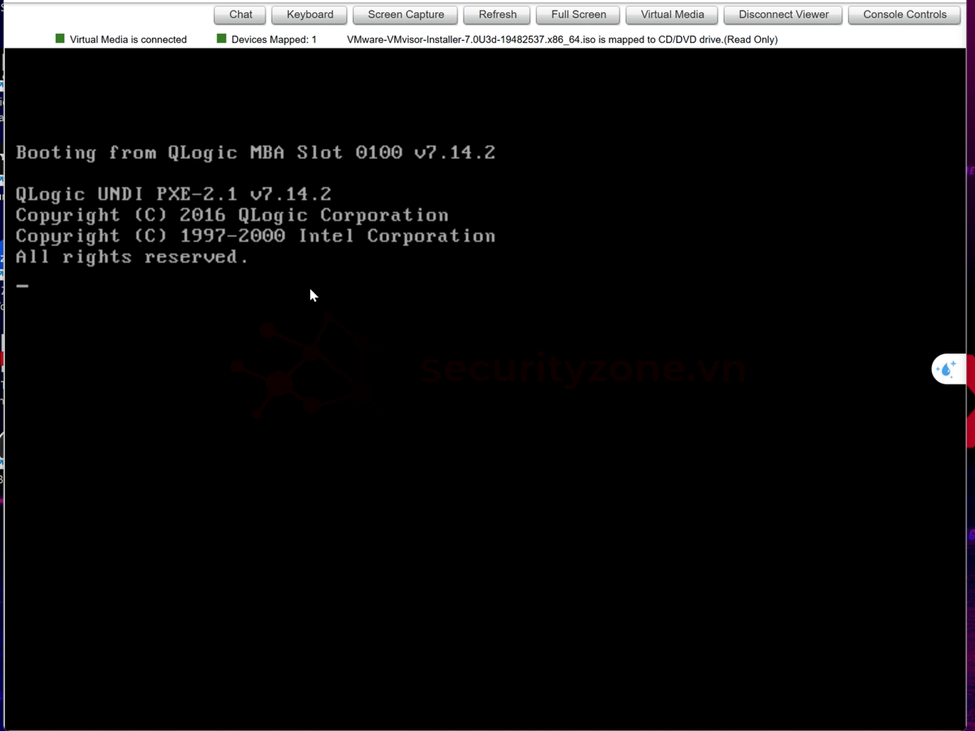
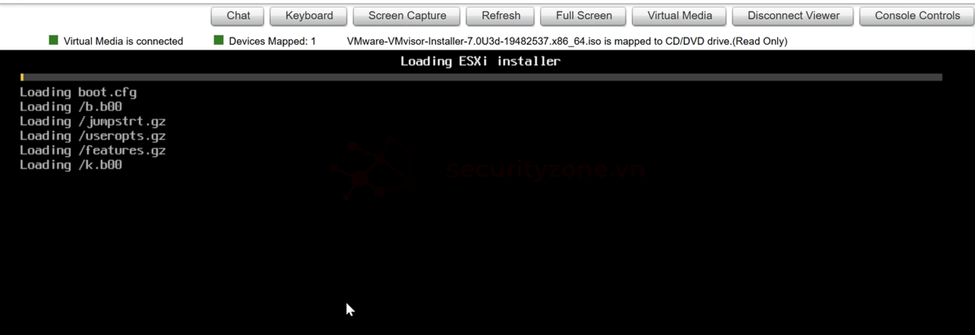
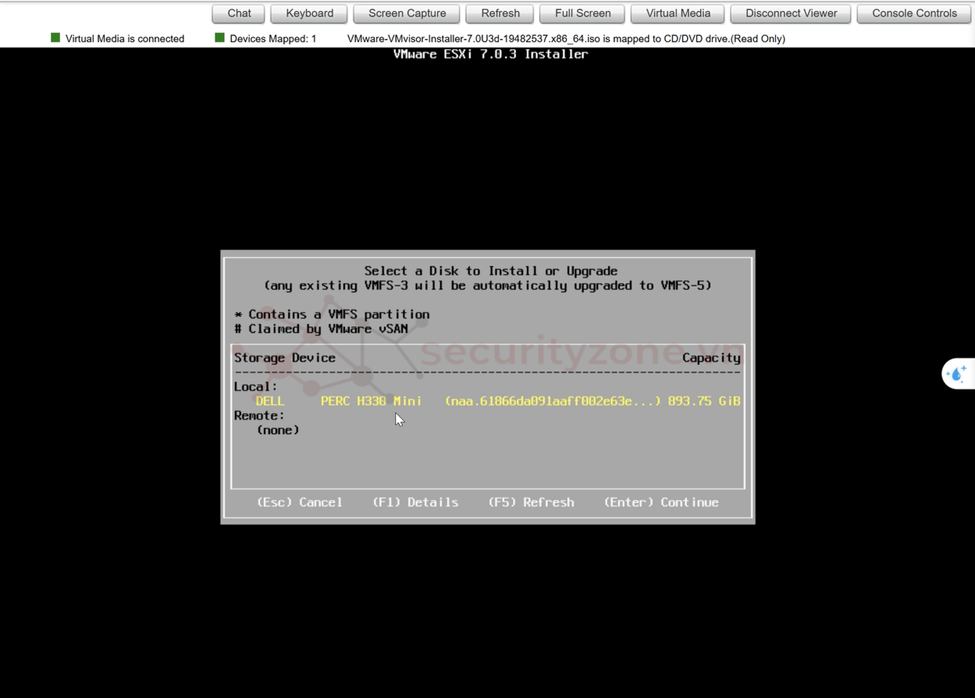
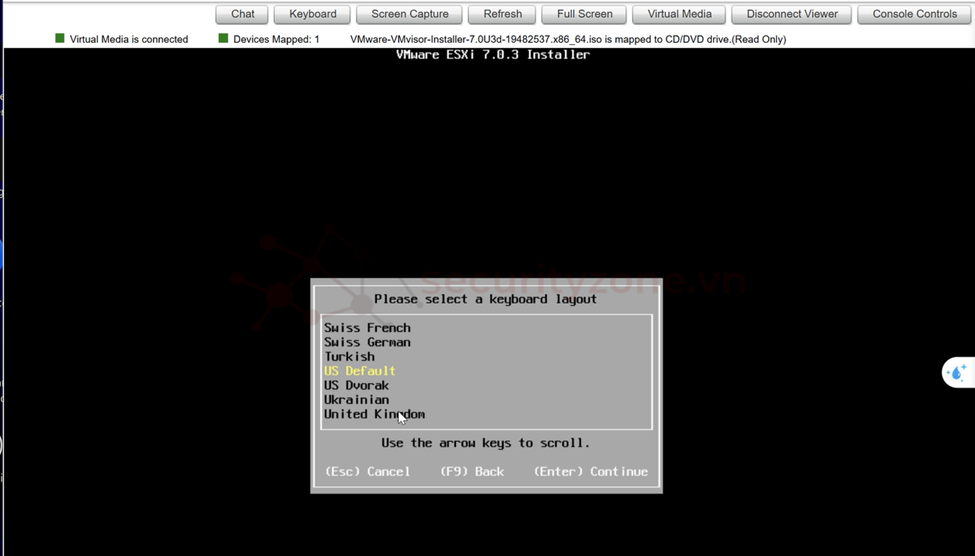
Đặt pass, mình đặt ngày sinh cho dễ nhớ Pp@23082004
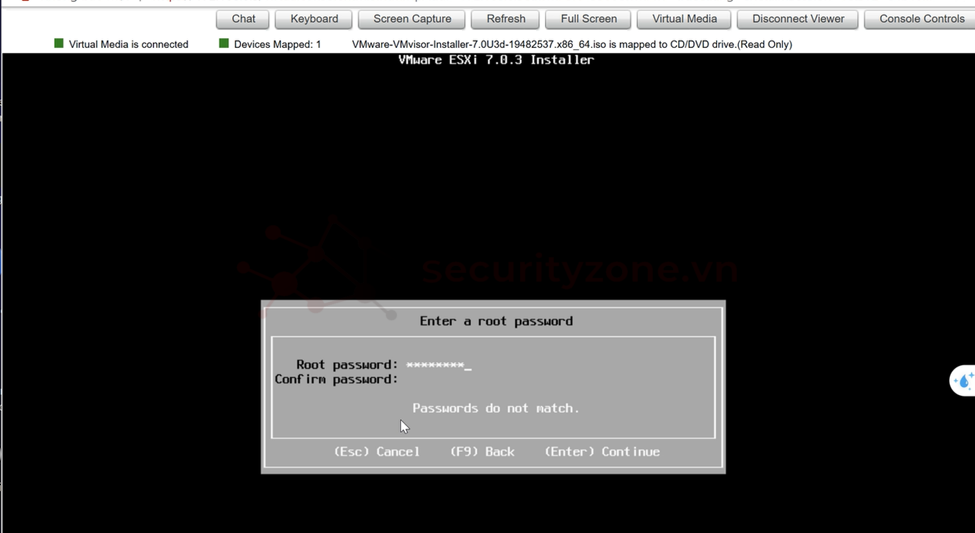
F11 để cài đặt
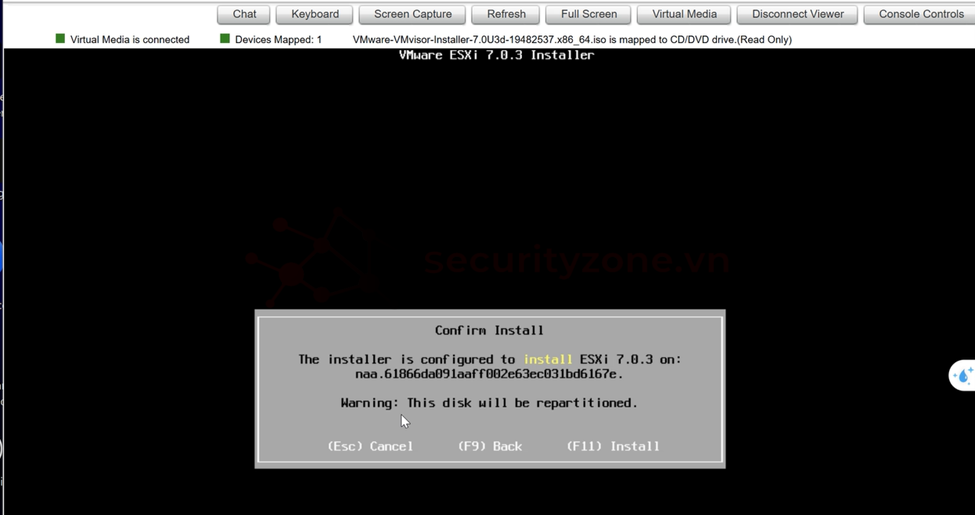
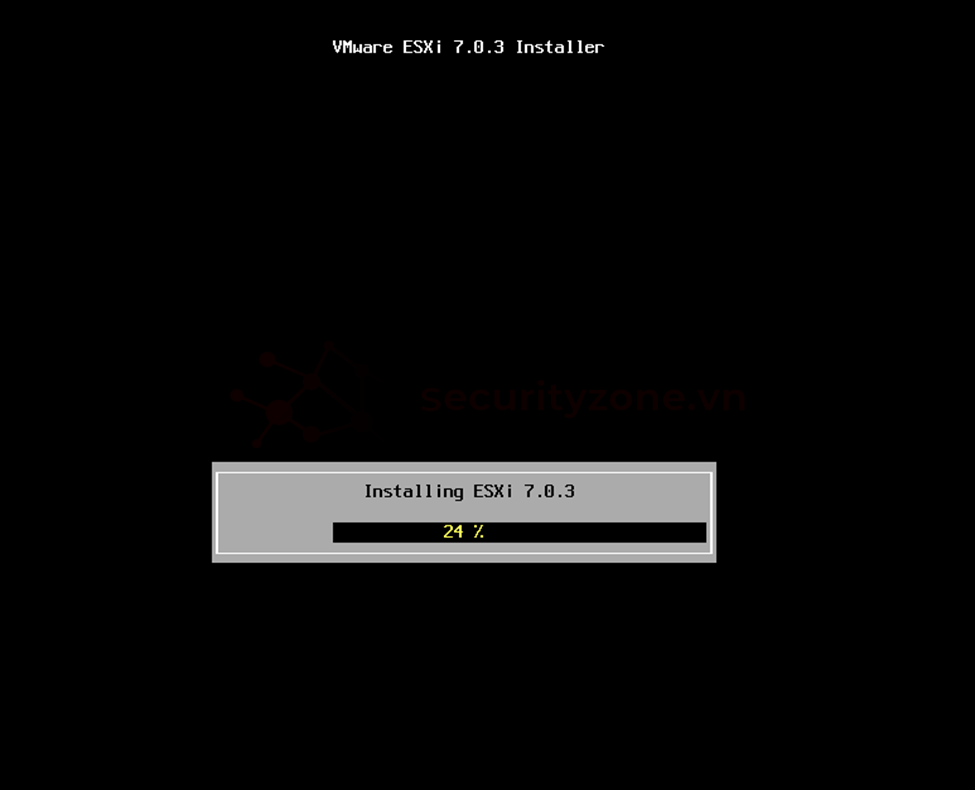
Xong thì enter để reboot
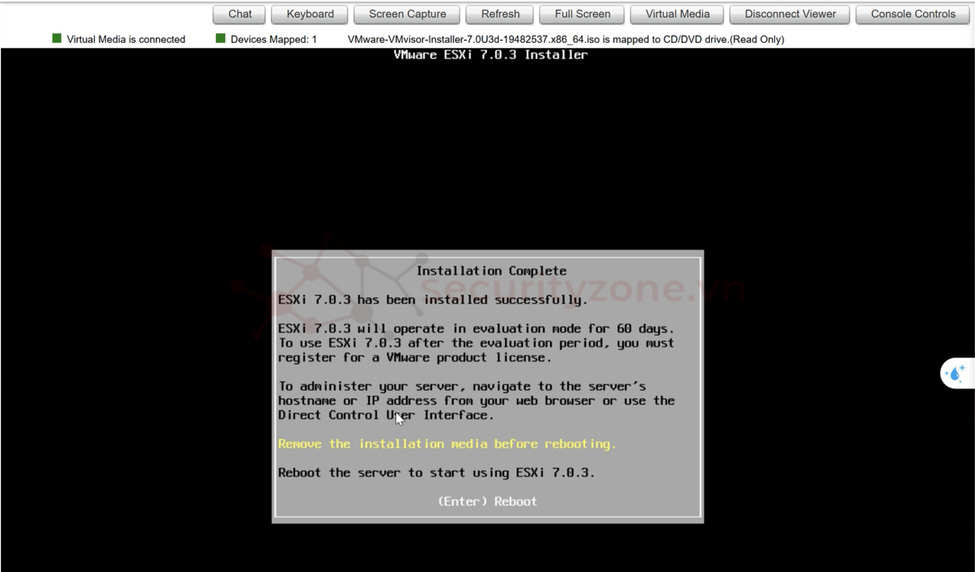
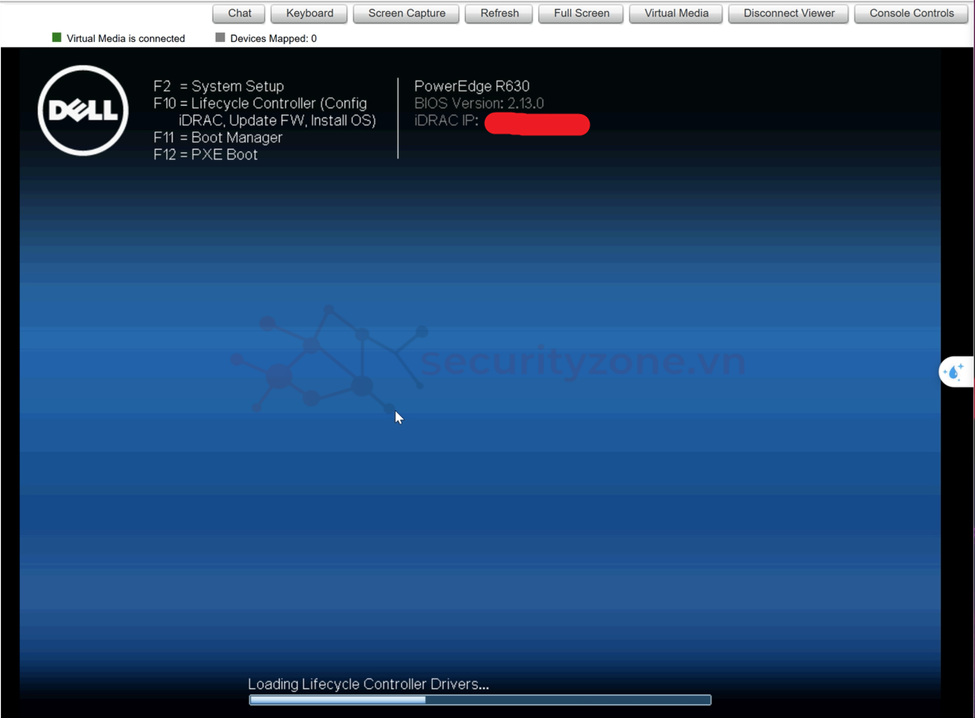
3. Thiết lập cơ bản sau khi cài đặt (sử dụng DCUI):
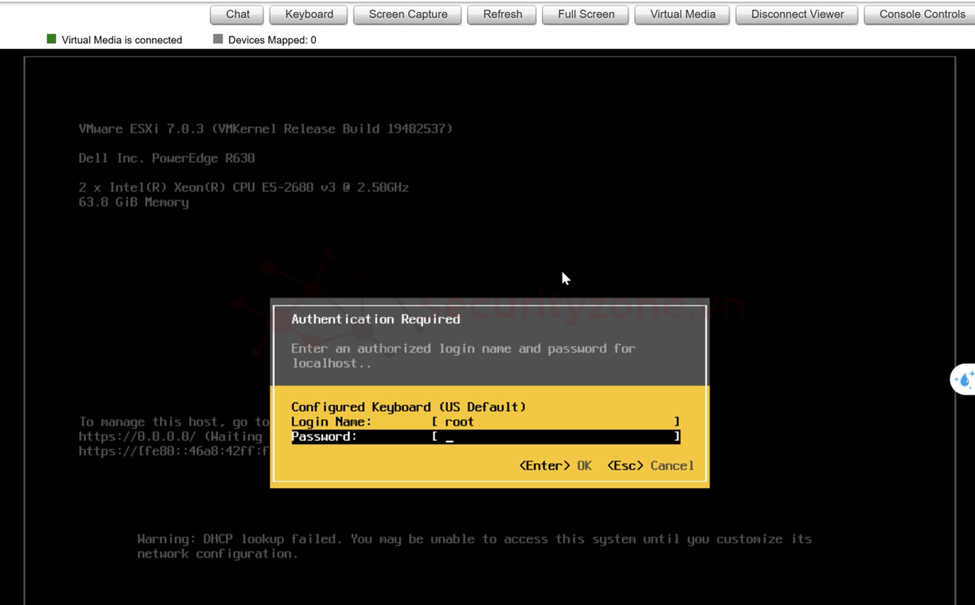
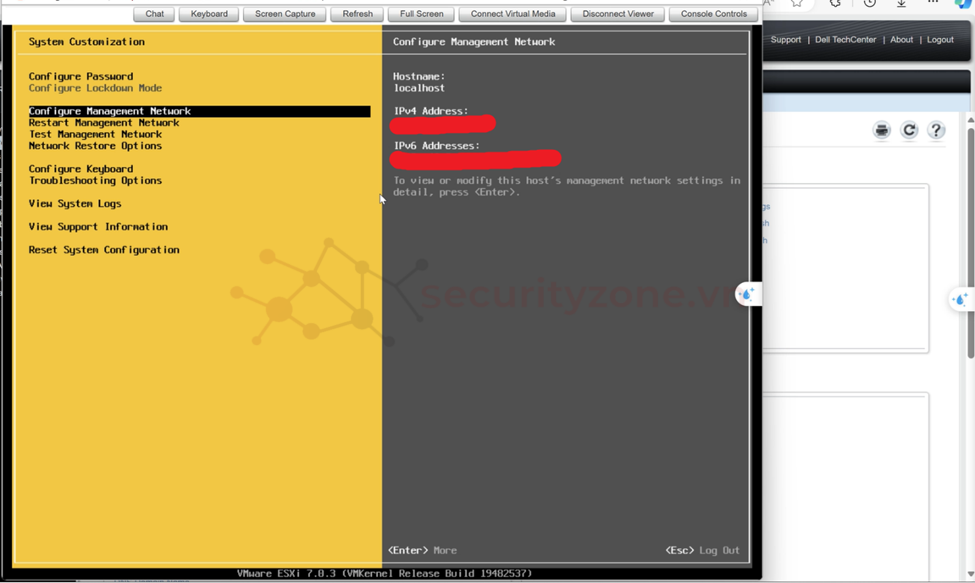
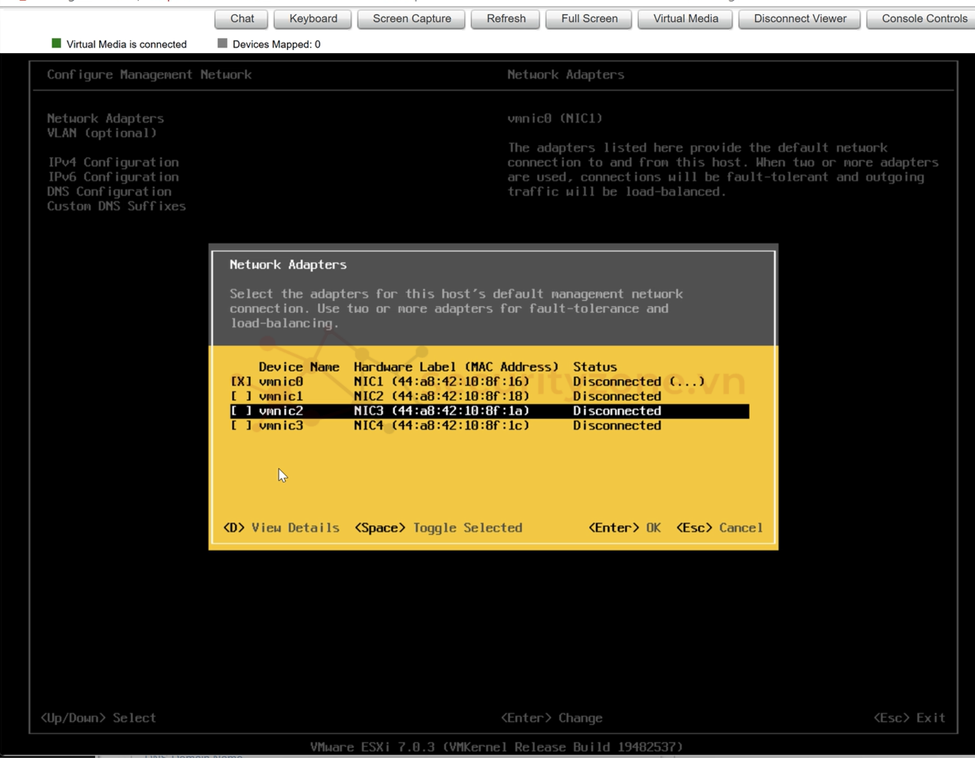
Sau khi thay đổi ip thì restart lại sẽ bị downtime khoảng 1-2 phút
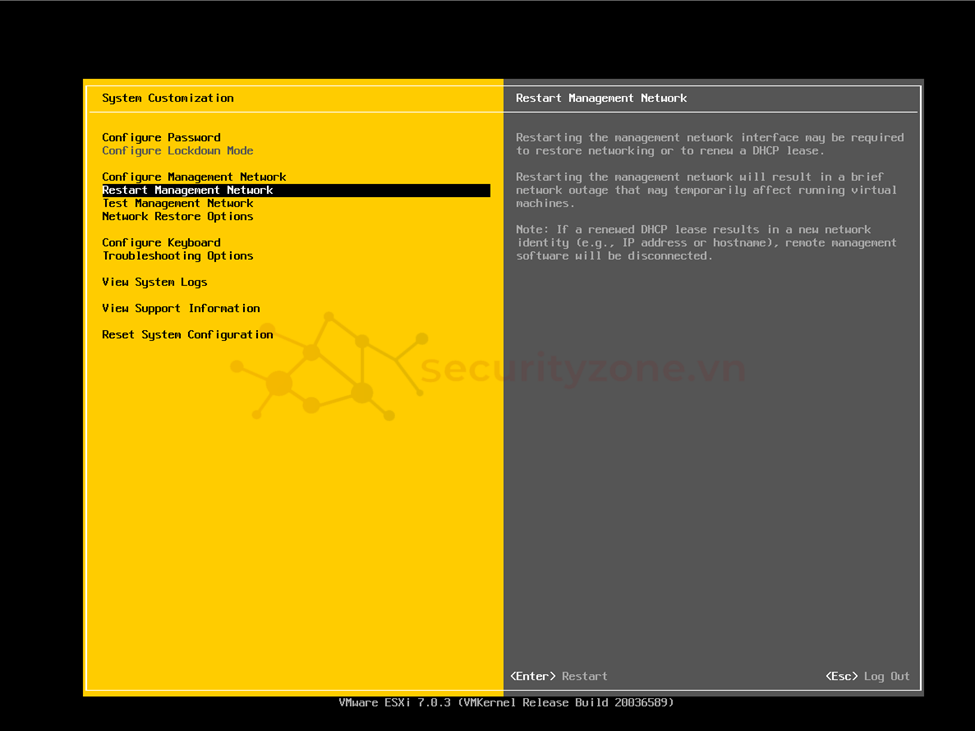
Đã hoàn thành việc cài đặt và cấu hình cơ bản cho VMware ESXi 7.0. Sau khi thiết lập phần cứng và phần mềm, cần thực hiện các bước cài đặt qua giao diện DCUI, bao gồm thiết lập mạng và mật khẩu. Đảm bảo kiểm tra và lưu các thay đổi để hệ thống hoạt động ổn định. Sau khi hoàn tất, ESXi 7.0 đã sẵn sàng để bạn quản lý và triển khai máy ảo, giúp tối ưu hóa việc sử dụng tài nguyên phần cứng và nâng cao hiệu suất.
I. Yêu Cầu Của ESXi 7.0 Với Thiết Bị Cài Đặt
II. Install ESXi 7.0 & Basic Setup (Using DCUI)
III. Kết Luận
[LAB 01] Cài Đặt ESXi Và Các Thiết Lập Cơ Bản
I. Yêu Cầu Của ESXi 7.0 Với Thiết Bị Cài Đặt
1. Yêu Cầu Phần Cứng
Với máy chủ sử dụng Dell PowerEdge R630 các thông số khuyến nghị sau:
- CPU: 2 CPU yêu cầu bộ xử lý 64-bit x86 với hỗ trợ cho Long Mode (EM64T hoặc AMD64).
- RAM: Tối thiểu 16GB (Khuyến nghị ít nhất 32GB để đáp ứng nhu cầu triển khai máy ảo), hiện tại là 2 thanh 32GB
- Storage: 2 thanh 32GB hỗ trợ NVMe và SSD để tối ưu hiệu suất.
- Network: Ít nhất một card mạng Gigabit Ethernet .
- Firmware: Hỗ trợ cho UEFI và Legacy BIOS.
- Compatibility: Đảm bảo phần cứng tương thích với VMware ESXi 7.0.3 bằng cách kiểm tra trong VMware Hardware Compatibility List (HCL).
- Thiết bị lưu trữ bên ngoài (USB/SD): Hỗ trợ cài đặt ESXi trên thiết bị USB hoặc SD.
- Thiết bị Boot: Hỗ trợ boot từ USB, CD/DVD hoặc thông qua iLO/iDRAC.
1. Chuẩn Bị Trước Khi Cài Đặt
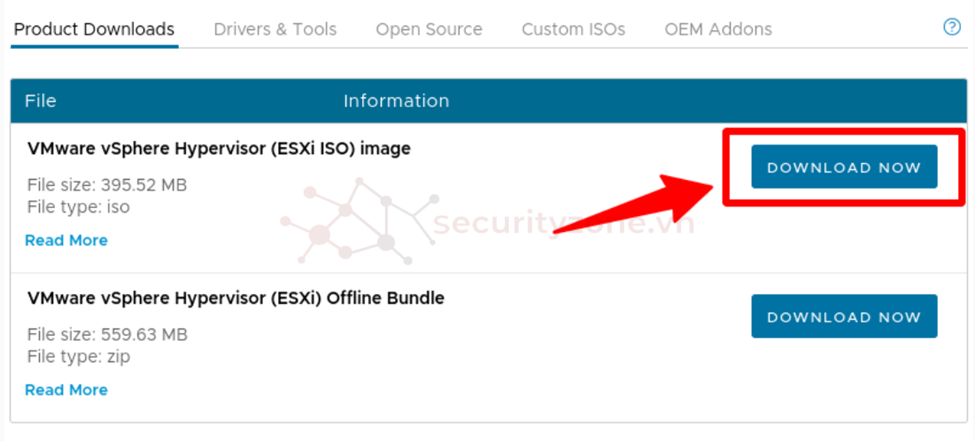
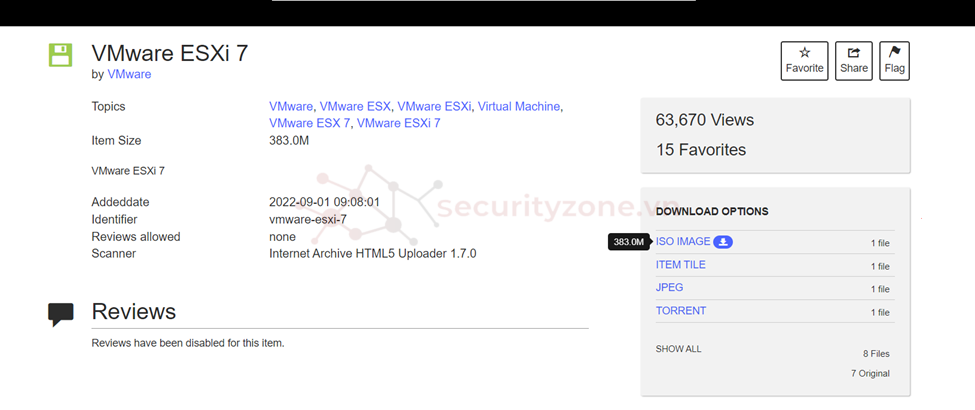
2. Cài Đặt ESXi 7.0
Cấp điện điện cho sever

Kết nối cổng idrac từ case đến laptop

Đặt ip tĩnh cùng lớp mạng
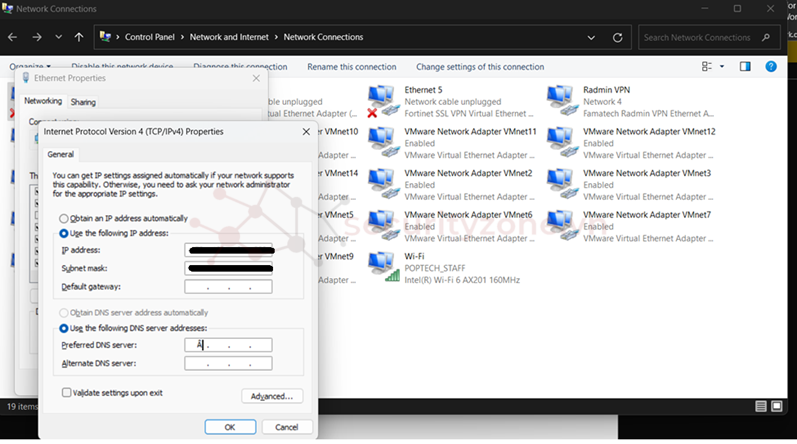
Đăng nhập vào trang web của dell và đăng vào bằng username, password của sever
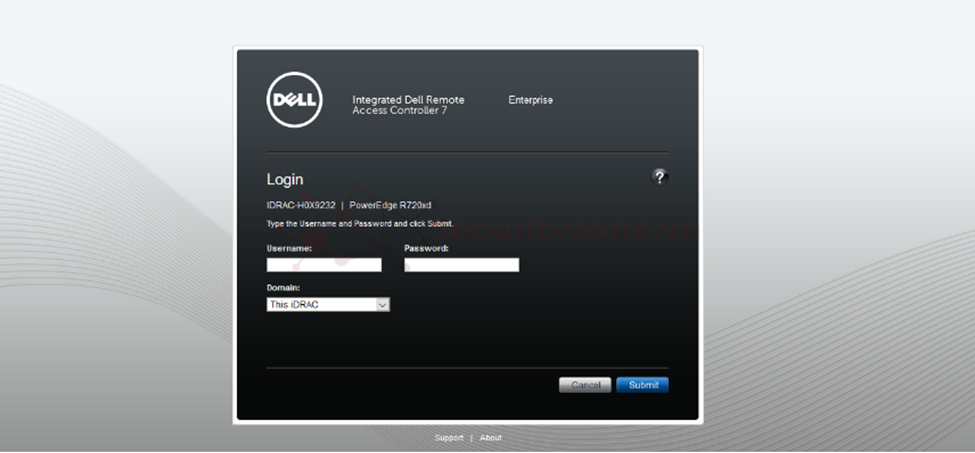
Vào virtual console để aplly VMware lên
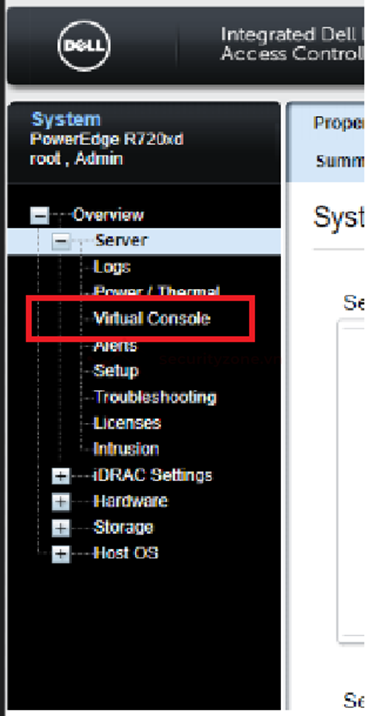
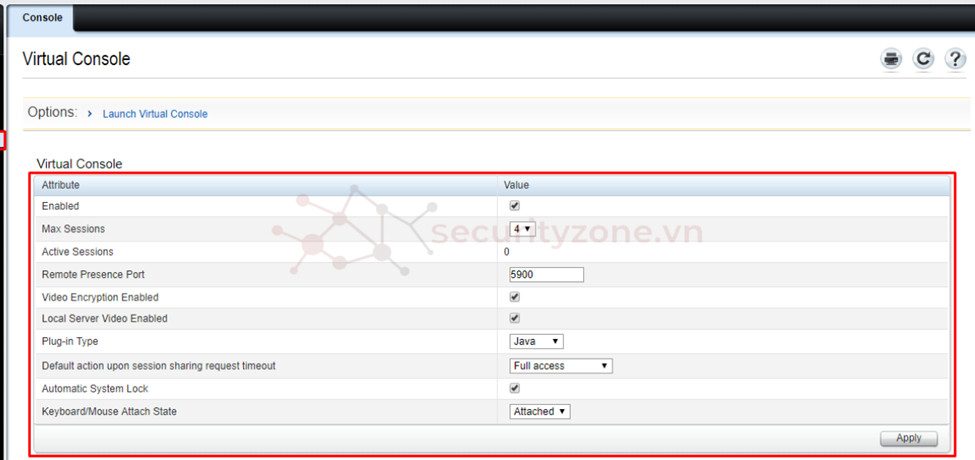
Sau đó quay lại và ấn Launch
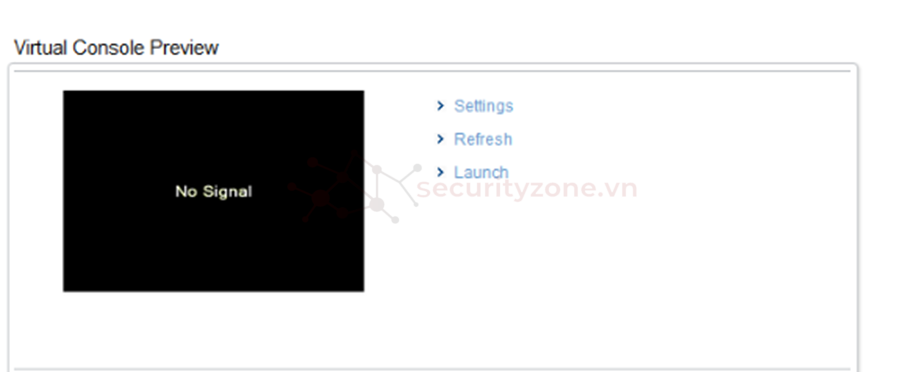
2. Cài đặt ESXi 7.0.3:
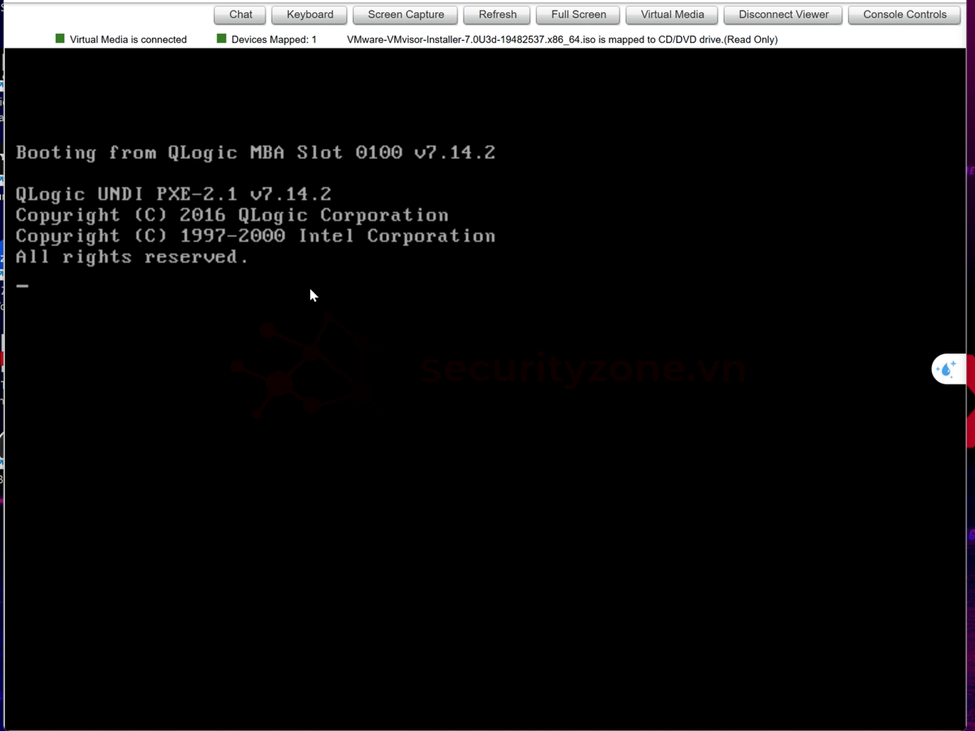
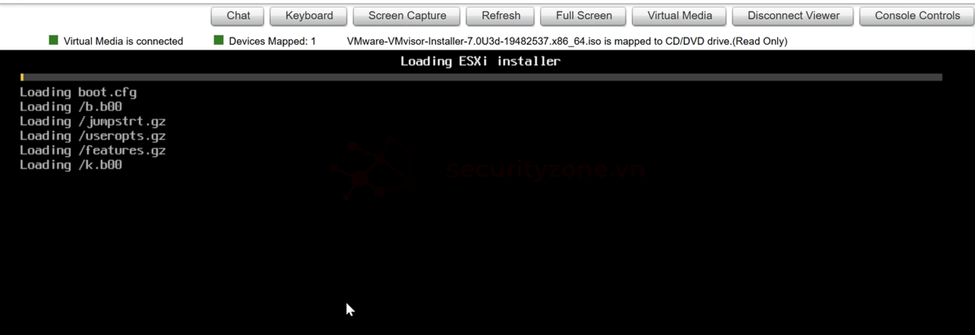
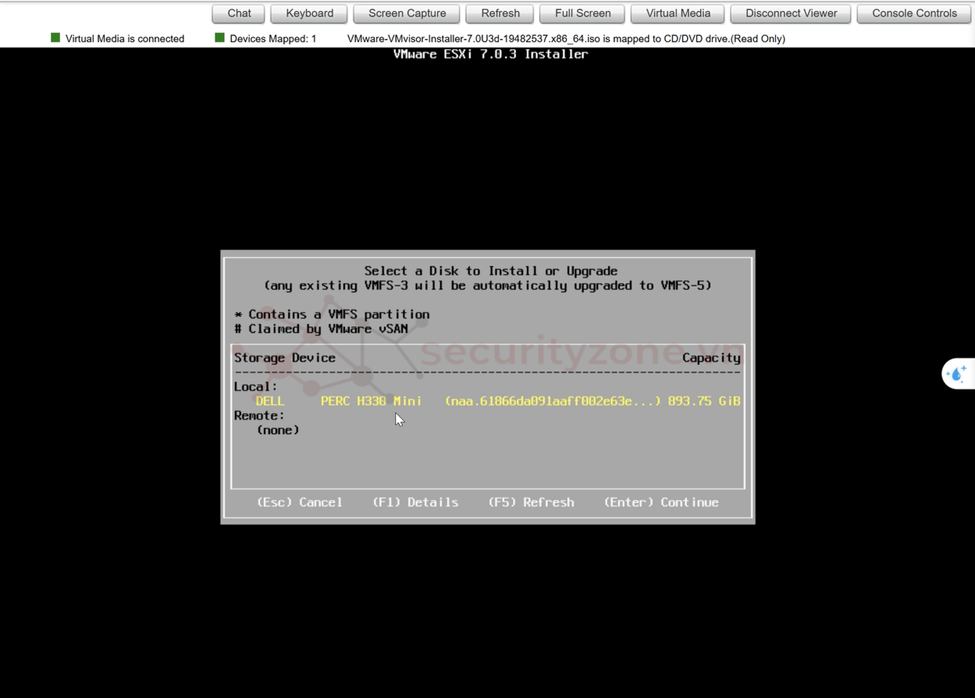
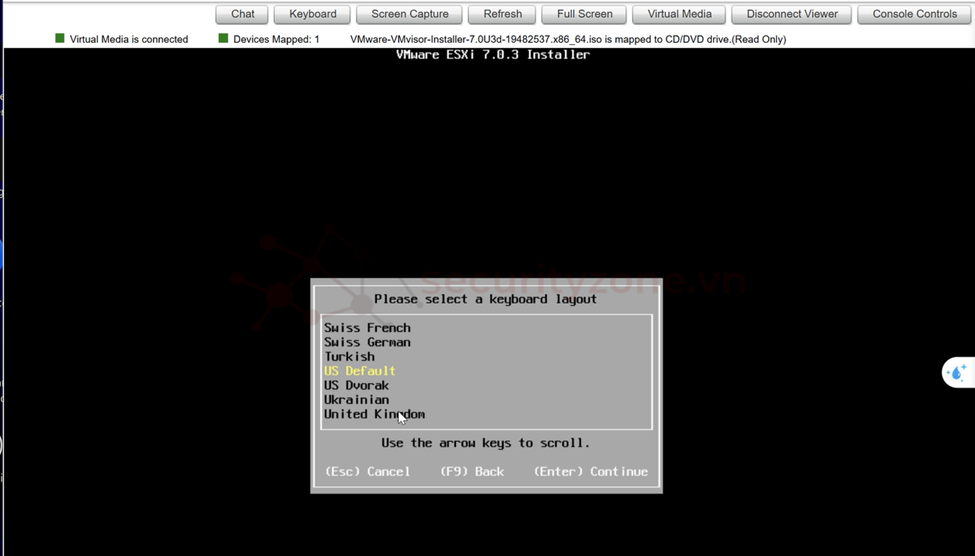
Đặt pass, mình đặt ngày sinh cho dễ nhớ Pp@23082004
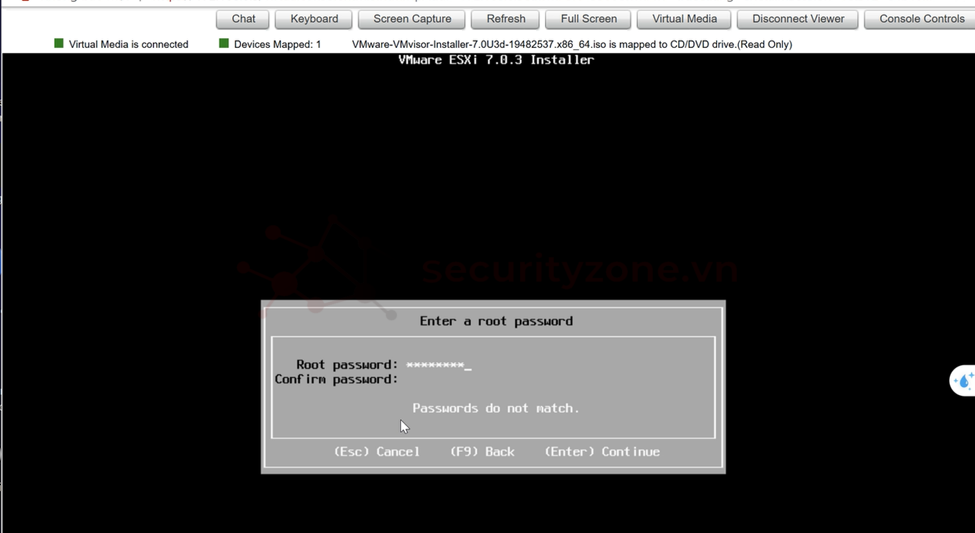
F11 để cài đặt
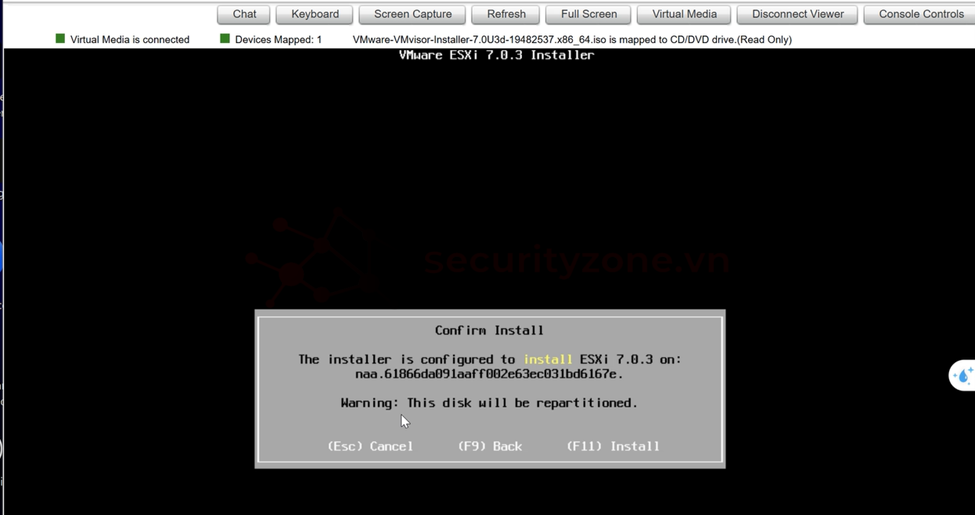
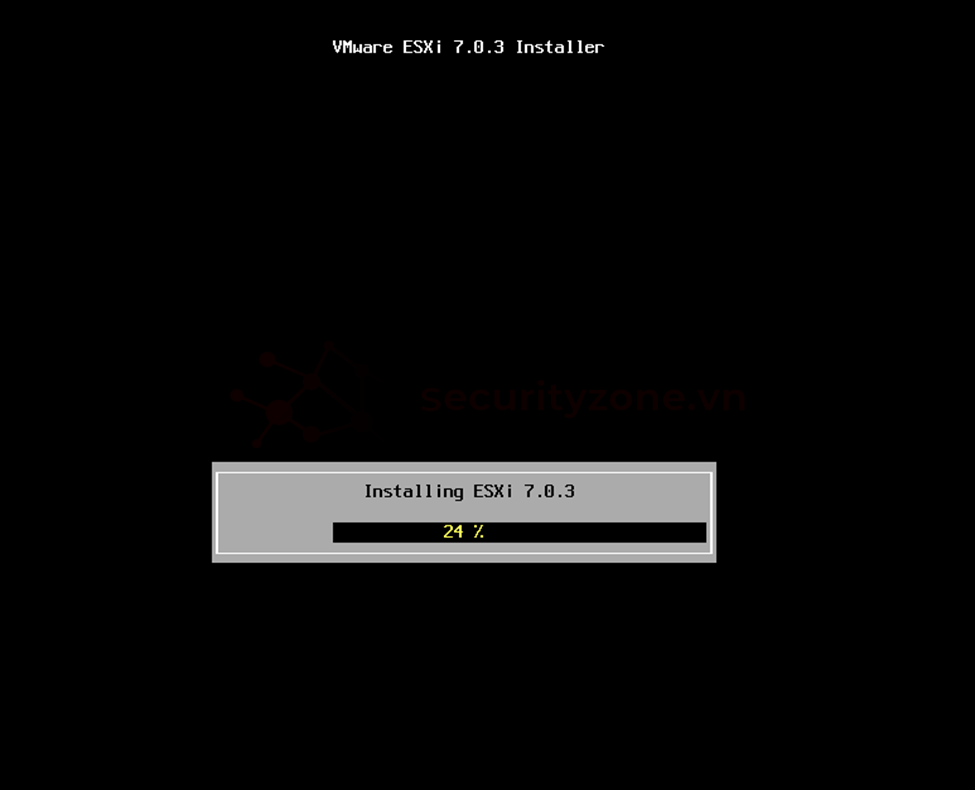
Xong thì enter để reboot
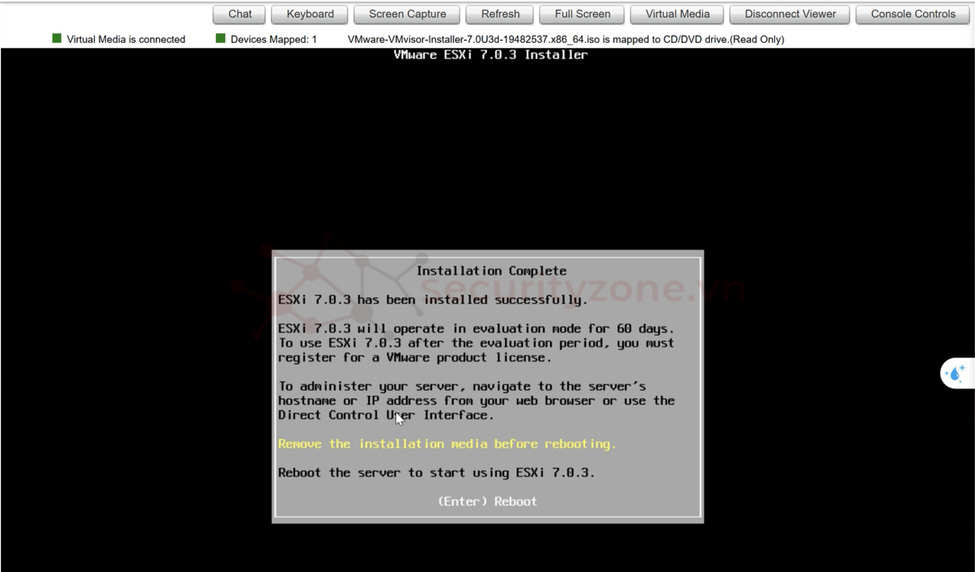
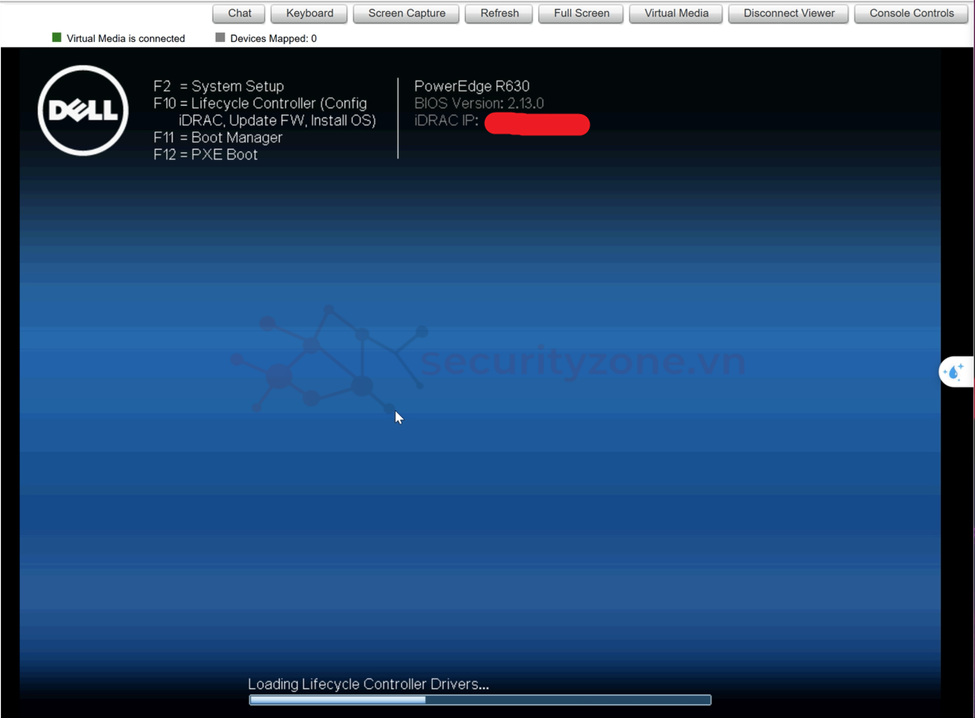
3. Thiết lập cơ bản sau khi cài đặt (sử dụng DCUI):
- Bước 1: Khởi động lại hệ thống và truy cập vào Direct Console User Interface (DCUI).
- Bước 2: Đăng nhập bằng tài khoản root và mật khẩu đã tạo.
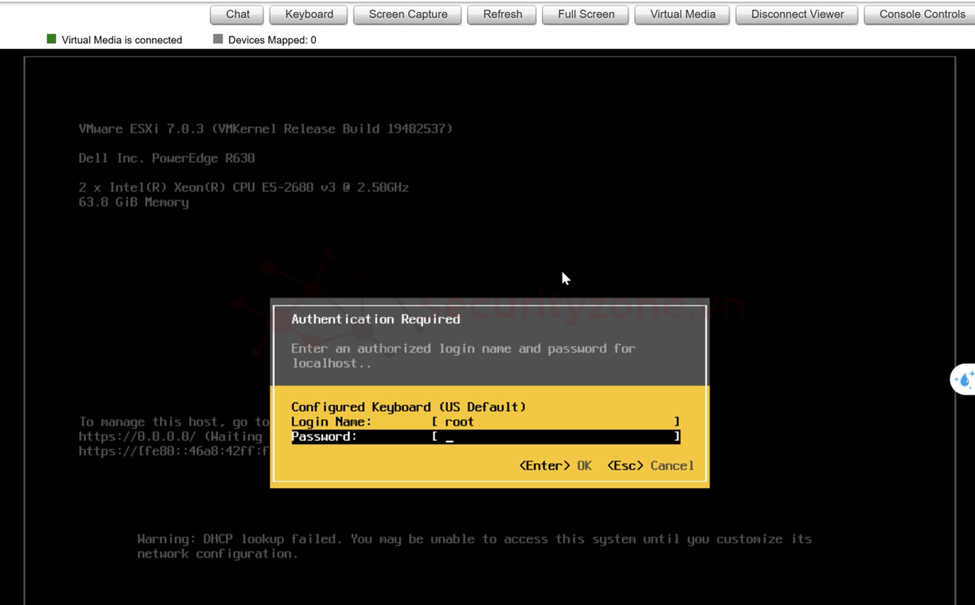
- Bước 3: Cấu hình mạng cho ESXi:
- Vào Configure Management Network.
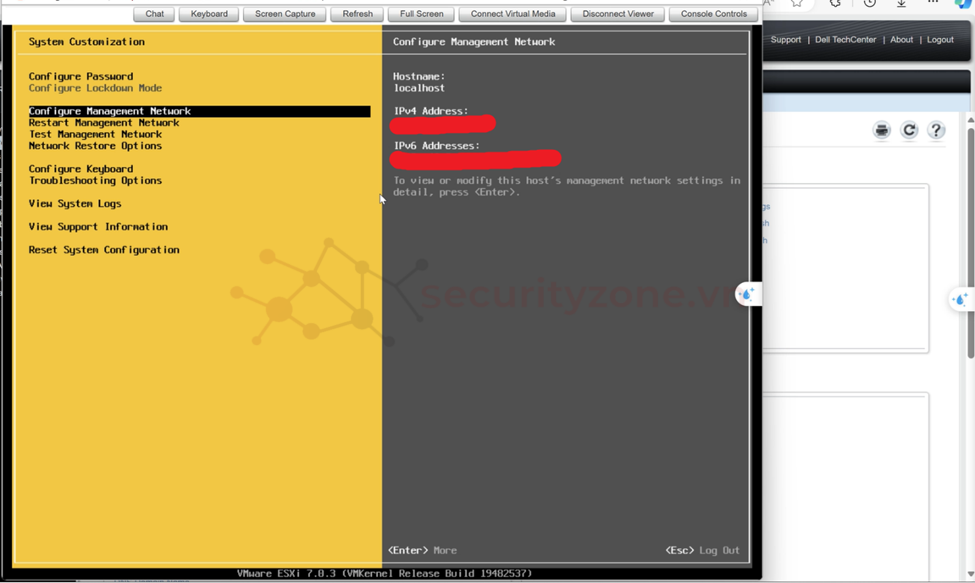
- Chọn Network Adapters để đảm bảo card mạng được chọn.
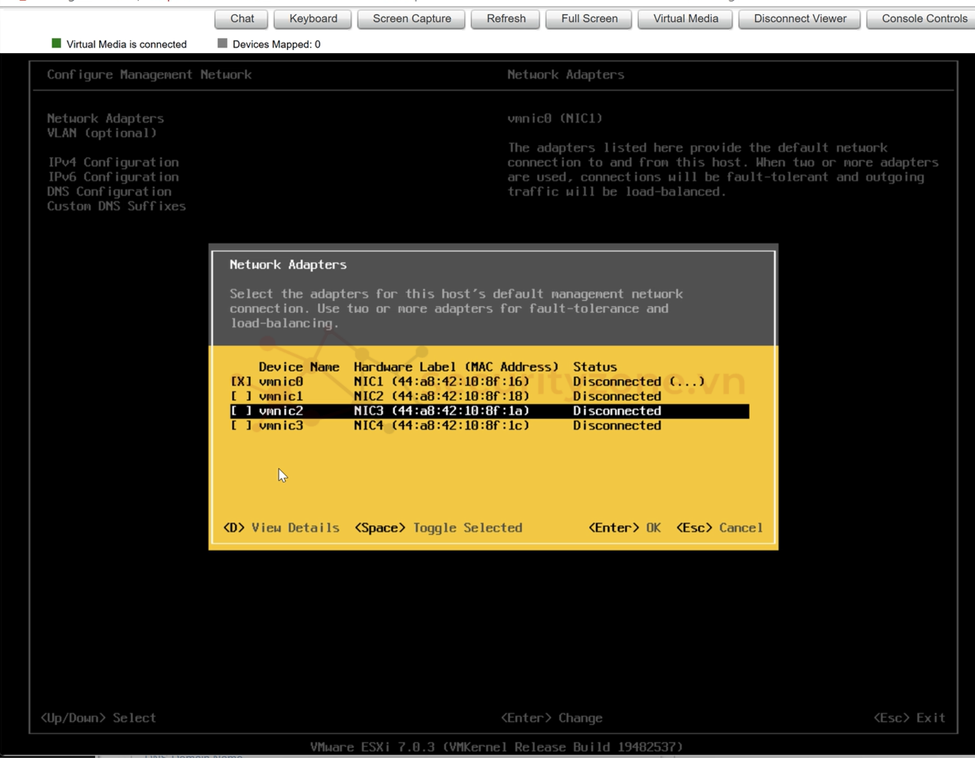
- Vào IPv4 Configuration, đặt địa chỉ IP tĩnh, subnet mask và gateway.
- Cấu hình DNS và hostname trong DNS Configuration.
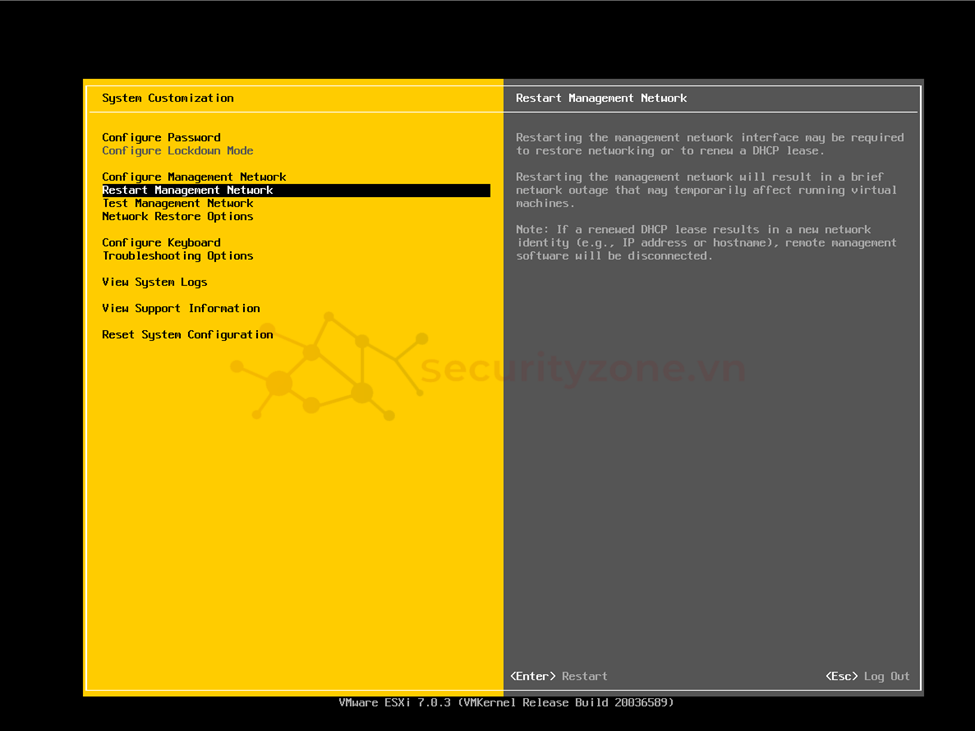
- Bước 4: Kiểm tra và lưu các thay đổi về cấu hình mạng.
- Bước 5: Kiểm tra kết nối mạng qua tùy chọn Test Management Network.
Đã hoàn thành việc cài đặt và cấu hình cơ bản cho VMware ESXi 7.0. Sau khi thiết lập phần cứng và phần mềm, cần thực hiện các bước cài đặt qua giao diện DCUI, bao gồm thiết lập mạng và mật khẩu. Đảm bảo kiểm tra và lưu các thay đổi để hệ thống hoạt động ổn định. Sau khi hoàn tất, ESXi 7.0 đã sẵn sàng để bạn quản lý và triển khai máy ảo, giúp tối ưu hóa việc sử dụng tài nguyên phần cứng và nâng cao hiệu suất.
Last edited:

